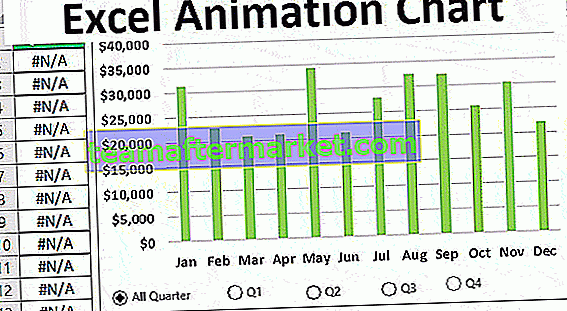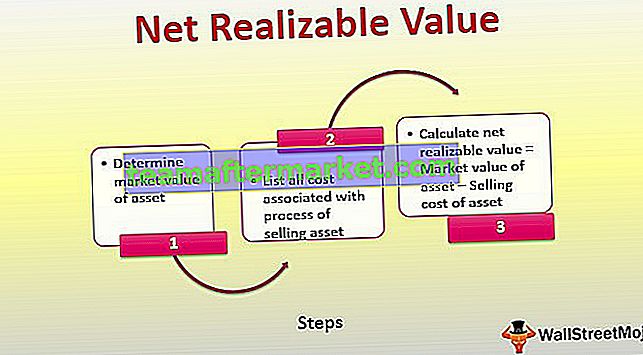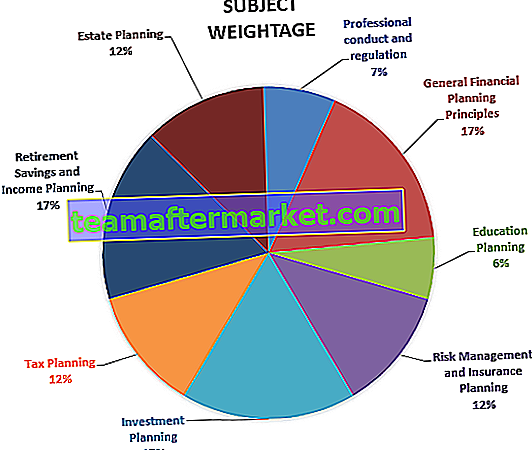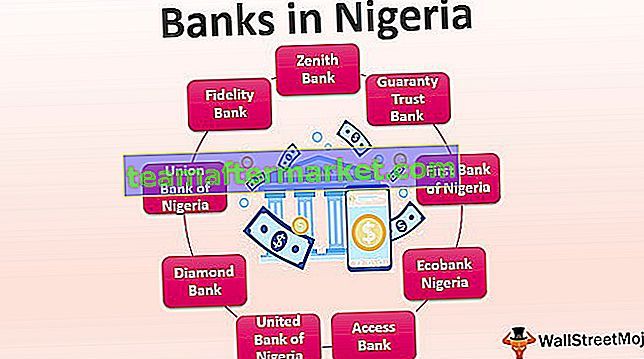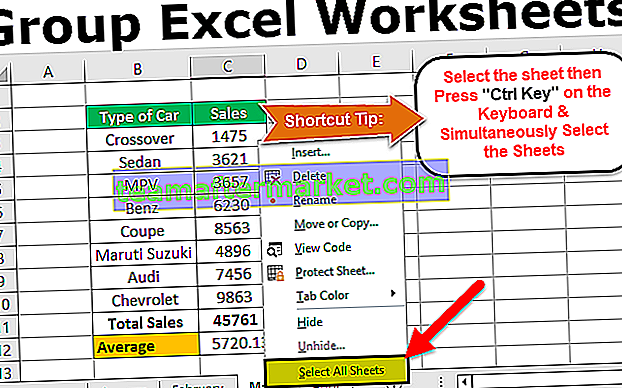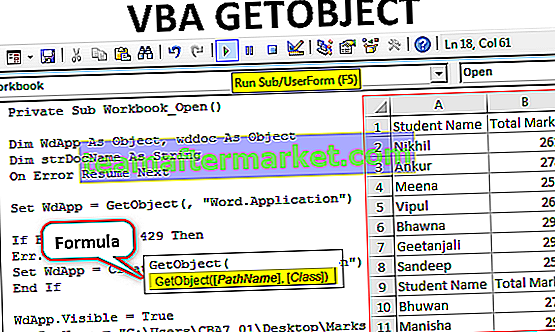Vad är en What-If-analys i Excel?
Vad-om-analys i Excel är ett verktyg som hjälper oss att skapa olika modeller, scenarier, datatabeller. I den här artikeln kommer vi att titta på sätten att använda What-If-analys.
Vi har tre delar av What-If-analys i Excel. De är som följer:
- Scenariohanterare
- Målsökning i Excel
- Datatabell i Excel
# 1 Scenariohanterare i analys av vad som händer
Som affärschef är det viktigt att känna till de olika scenarierna för ditt framtida projekt. Baserat på scenarierna kommer affärschefen att fatta beslut. Till exempel kommer du att genomföra ett av de viktiga projekten. Du har gjort dina läxor och listat upp alla möjliga utgifter från slutet och nedan är listan över alla dina utgifter.

Det förväntade kassaflödet från detta projekt är 75 miljoner, vilket finns där i cellen C2. Totala kostnader består av alla dina fasta och rörliga kostnader och den totala kostnaden är 57,45 miljoner i cell C12. Den totala vinsten är 17,55 miljoner i cell C14 och vinst% är 23,40% av ditt kassaflöde.
Detta är grundscenariot för ditt projekt. Nu måste du känna till vinstscenariot om några av dina kostnader ökar eller minskar.
Scenario 1
- I ett allmänt fall har du uppskattat att projektlicenskostnaden är 10 miljoner, men du förvissar dig att den kommer att uppgå till 15 miljoner
- Råvarukostnaderna ökas med 2,5 miljoner
- Övriga kostnader ska minskas med 50 tusen.
Scenario 2
- Projektkostnaden uppgår till 20 miljoner.
- Arbetsdagslönen ska vara 5 miljoner
- Driftskostnaden uppgår till 3,5 miljoner.
Nu har du listat alla scenarier i formuläret. Baserat på dessa scenarier måste du skapa en scenariotabell hur det kommer att påverka din vinst & vinst%. Följ nedanstående steg för att skapa analysscenarier för ifall.
- Steg 1: Gå till DATA> Vad-om-analys> Scenariohanteraren.

- Steg 2: När du klickar på Scenario Manager kommer det att visas under dialogrutan.

- Steg 3: Klicka på LÄGG TILL. Ge Scenario ett namn.

- Steg 4: När du byter celler väljer du de första scenarioändringarna som du har listat ut. Förändringarna är projektkostnader (cell C10) på 15 miljoner, råvarukostnader (cell C7) vid 11 miljoner och andra kostnader (cell C11) på 4,5 miljoner. Nämn dessa 3 celler här.

- Steg 5: Klicka på OK. Det ber dig att nämna de nya värdena, nämna nya värden som anges i scenario 1.

- Steg 6: Klicka inte på OK utan klicka på OK Lägg till. Det sparar detta scenario åt dig.
- Steg 7: Nu kommer det att be dig att skapa ytterligare ett scenario. Som vi listade i scenario 2 gör ändringarna. Den här gången måste vi ändra projektkostnader (C10), arbetskraftskostnader (C8) och driftskostnader (C9)

- Steg 8: Lägg nu till nya värden här.

- Steg 9: Klicka nu på Ok. Den visar alla scenarier vi har skapat.

- Steg 10: Klicka på SAMMANFATTNING det kommer att fråga dig vilka resultatceller du vill ändra. Här måste vi ändra Total Expense Cell (C12), Total Profit Cell (C14) och Profit% cell (C16).

- Steg 11: Klicka på OK. Det skapar en sammanfattningsrapport för dig i det nya kalkylbladet.

Total excel har skapat tre scenarier trots att vi endast har levererat två scenariotillägg. Eftersom excel visar befintliga rapporter som ett scenario.
Från denna tabell kan vi enkelt se effekterna av förändringar på pour profit%.
# 2 Målsökning i analys om vad-om
Nu vet vi scenariohanterarens fördel. Vad-om-analys om målsökning kan berätta vad du måste göra för att uppnå det uppsatta målet.
Andrew är en klass 10-elev. Hans mål är att uppnå medelpoängen 85 i slutprovet och han har redan avslutat 5 tentor och lämnat med bara 1 examen. I de avslutade 5 tentorna är de förväntade poängen enligt nedan.

För att beräkna det aktuella genomsnittet tillämpa medelformeln i B7-cellen.

Det nuvarande genomsnittet är 82,2.

Andrews MÅL är 85 och hans nuvarande genomsnitt är 82,2 och kort med 3,8 med en examen kvar.
Nu är frågan hur mycket han måste göra i slutprovet för att få ett totalt genomsnitt på 85 så småningom. Detta kan ta reda på genom analys av verktyget GOAL SEEK.
- Steg 1: Gå till DATA> Vad-om-analys> Målsökning

- Steg 2: Det visar dig under dialogrutan.

- Steg 3: Här måste vi ställa in cellen först. Set Cell är inget annat än vilken cell vi behöver det slutliga resultatet, dvs. vår totala genomsnittliga cell (B7). Nästa är Till värde, detta är inget annat än för vilket värde vi behöver för att ställa in cellen, dvs Andrews totala genomsnittliga MÅL (85).
Nästa och sista del är genom att ändra vilken cell du vill se effekten. Så vi måste ändra cellen B6 som är cellen för den slutliga personens poäng.

- Steg 4: Klicka på OK. Excel tar några sekunder att slutföra processen men så småningom visar det slutresultatet som nedan.

Nu har vi våra resultat här. För att få ett totalt genomsnitt på 85 måste Andrew göra 99 i slutprovet.
# 3 Datatabell i Vad-om-analys
Vi har redan sett två underbara tekniker under Vad-om-analys i Excel. Datatabellen kan skapa olika scenariotabeller baserat på ändringen av variabeln. Vi har två typer av datatabeller här "En variabel datatabell" och "Två variabel datatabell". I den här artikeln visar jag dig En variabel datatabell Excel.
Antag att du säljer en 1000-produkt till 15 rupier, din totala förväntade kostnad är 12500 och vinsten är 2500.

Du är inte nöjd med den vinst du får. Din förväntade vinst är 7500. Du bestämmer dig för att höja ditt pris per enhetspris för att öka din vinst men du vet inte hur mycket du behöver öka.
Datatabeller kan hjälpa dig. Skapa en tabell nedan

Nu i cellen F1 ger en länk till Total Profit Cell dvs B6

- Steg 1: Välj den nyskapade tabellen.

- Steg 2: Gå till DATA> Vad-om-analys> Datatabell.

- Steg 3: Nu ser du dialogrutan nedan.

- Steg 4: Eftersom vi visar resultatet vertikalt lämnar du radinmatningscellen. Markera cellen B2 som är det ursprungliga försäljningspriset i kolumninmatningscellen.

- Steg 5: Klicka på Ok för att få resultaten. Den listar vinstnummer i den nya tabellen.

Så vi har vår datatabell redo. Om du vill tjäna pengar från 7500 måste du sälja till 20 per enhet.
Saker att komma ihåg
- Vad-om-analysdatatabellen kan utföras med två variabla ändringar. Se vår artikel om vad-om-analys Tvåvariabel datatabell.
- Vad händer om analysmålsökning tar några sekunder att utföra beräkningar.
- Vad händer om analysscenariohanteraren kan ge en sammanfattning med inmatningsnummer och aktuella värden tillsammans.